可能有部分朋友在使用win10系统电脑时会出现“以太网”不见了的情况。那么找不到以太网了该怎么办呢?为了解决这个情况,小编今天就带来win10以太网不见了的解决方法。
解决win10以太网消失的方法步骤
1、在开始菜单上右键,打开“设备管理器”;
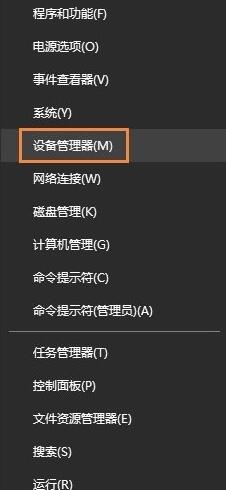
2、在设备管理窗口的最上方点击“操作”打开“添加过时硬件”选项;
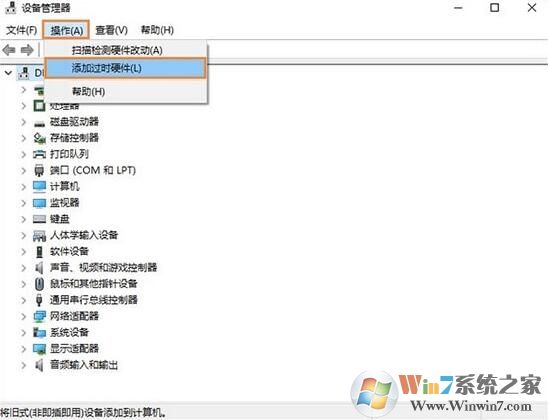
3、待弹出窗口后选择“下一步”;
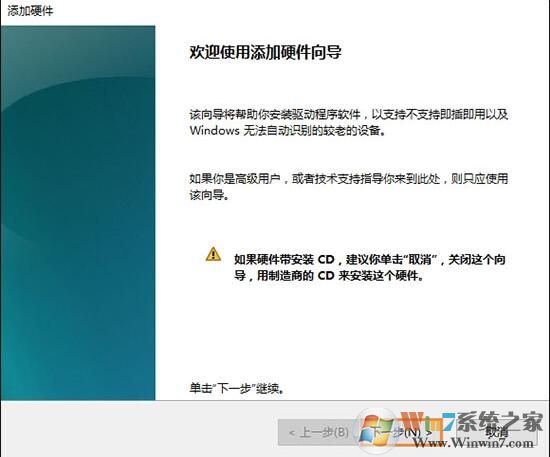
3、选择第二个选项“安装我手动从列表选择的硬件(高级)(M)”,再次点击“下一步”;
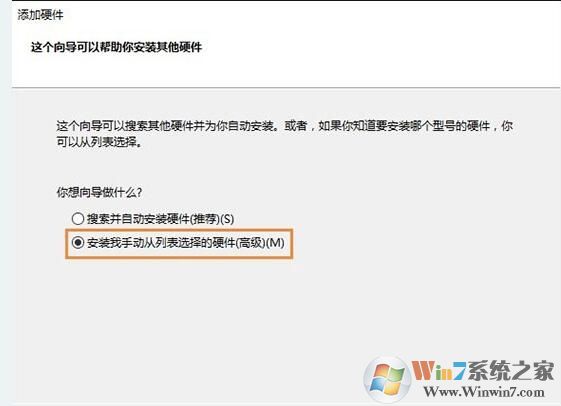
4、下滑找到“网络适配器”,并点击“下一步”;
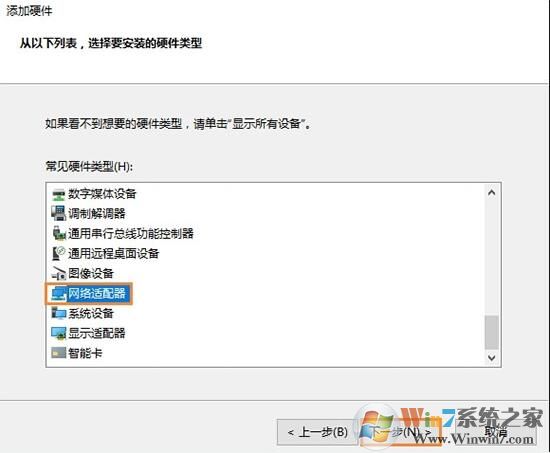
5、可能需要稍等一两秒,然后在左侧选择“Microsoft”,右侧选择“Microsoft KM-TEST Loopback Adaptor(中文名为:环回适配器)”,点击“下一步”;
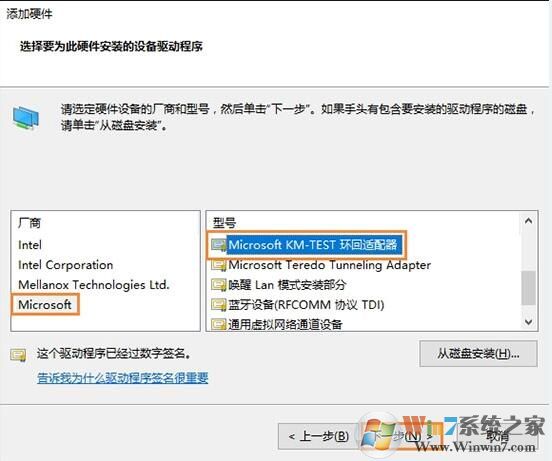
6、完成后关闭窗口,在网络链接里面刷新就可以看见“以太网”(也就是之前版本的“本地连接”)了。
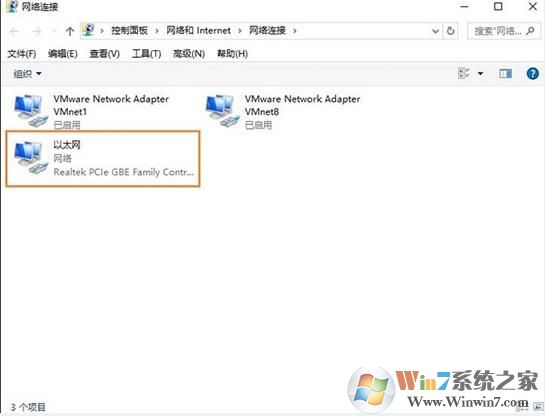
以上就是win10系统以太网消失的解决方法,如果你有类似的问题困扰,可以参考上述步骤进行解决。